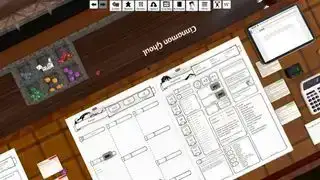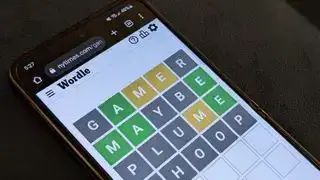(Tín dụng hình ảnh: Microsoft)
Lỗi Kmode Exception Not Handled của Windows 10 hoặc lỗi 'KMODE_EXCEPTION_NOT_HANDLED' có thể thực sự là một vấn đề. Màn hình xanh chết chóc có thể xảy ra với bất kỳ ai vì nhiều lý do khác nhau nhưng nguyên nhân cụ thể này có một vài thủ phạm. Nếu bạn không sợ lục lọi PC của mình thì đây thực sự là một trong những vấn đề ít đe dọa nhất cần giải quyết.
Lỗi Kmode Exception Not Handles có thể được khắc phục trong vài phút nếu bạn thực hiện đúng các bước. Hãy theo dõi bên dưới để tìm hiểu cách thực hiện.
Lưu ý: Cho dù bạn đang chạy Windows 10 hay phiên bản Windows cũ hơn, nếu màn hình xanh không cho phép bạn khởi động vào Windows để thử các cách khắc phục được liệt kê bên dưới, hãy khởi động sang Chế độ an toàn và thực hiện các thay đổi ở đó.
Ngoại lệ Kmode là gì và tại sao nó không được xử lý?
Các kỹ thuật của lỗi Kmode Exception là chuyên sâu và hơi khô khan. Tuy nhiên, tóm lại, đó là khi các ứng dụng ghi đè lên bộ nhớ của nhau, gây ra lỗi hoặc khiến phần mềm bị treo và trong trường hợp màn hình xanh là hỏng toàn bộ hệ thống.
Về cơ bản, một số phần mềm đã bị hỏng và trình xử lý lỗi của Windows không hoàn toàn chắc chắn đã xảy ra lỗi gì. Nó chỉ biết có điều gì đó xảy ra và nó đã khiến hệ thống bị lỗi.
Thủ phạm rất có thể là một trình điều khiển có vấn đề.

(Tín dụng hình ảnh: Tương lai)
Cách khắc phục nhanh: tắt Khởi động nhanh
Tính năng Khởi động nhanh của Windows 10 có thể là chất xúc tác cho vấn đề này. Đó là một tính năng của Windows cho phép phục hồi nhanh chóng sau khi ngủ đông và tắt máy, nhưng điều đó có thể có nghĩa là nó sẽ tải lại bất kỳ sự cố trình điều khiển nào hiện có.
Thông thường, việc tắt Khởi động nhanh có thể giúp hệ thống của bạn hoạt động lâu hơn hoặc thậm chí khắc phục hoàn toàn sự cố.
Để tắt Khởi động nhanh, hãy làm theo các bước sau:
- Tìm kiếm “Control Panel” trên thanh tìm kiếm của Windows và chọn kết quả tương ứng.
- Nhấp vào 'Hệ thống và Bảo mật', sau đó nhấp vào 'Tùy chọn Nguồn'.
- Trên menu bên trái, chọn 'Chọn chức năng của nút nguồn.'
- Nếu được nhắc, hãy chọn liên kết màu xanh lam 'Thay đổi cài đặt hiện có' ở đầu trang.
- Trong tiêu đề 'Cài đặt tắt máy', hãy bỏ chọn hộp có nội dung 'Bật Khởi động nhanh'.
- Khi hoàn tất, hãy nhấp vào 'Lưu thay đổi.'
Nếu bạn vẫn gặp lỗi Kmode Exception sau khi tắt Khởi động nhanh hoặc muốn khắc phục sự cố mà không làm mất đi lợi ích của nó, bạn có thể thử giải quyết sự cố từ nguồn gốc của nó.

(Tín dụng hình ảnh: Tương lai)
Cập nhật trình điều khiển có vấn đề
Vì lỗi Kmode Exception Not Handled rất có thể là do sự cố trình điều khiển gây ra nên việc cập nhật trình điều khiển thường có thể khắc phục được. Tuy nhiên, để làm được điều đó, bạn cần biết trình điều khiển nào đang gây rắc rối cho bạn.
Điều đó phụ thuộc rất nhiều vào hệ thống của bạn, nhưng may mắn thay, Windows thường cung cấp cho bạn dấu hiệu rõ ràng về thủ phạm có thể là gì. Khi màn hình xanh xuất hiện, bạn thường sẽ thấy 'Lỗi: Kmode_Exception_Not_Handled', theo sau là tên trong ngoặc. Tên đó là trình điều khiển gây ra sự cố và là trình điều khiển chúng tôi muốn cập nhật.
Thực hiện tìm kiếm trình điều khiển đó để tìm hiểu xem nó liên quan đến phần cứng nào và sau đó làm theo các bước bên dưới.
- Nhập 'Trình quản lý thiết bị' vào thanh tìm kiếm của Windows và nhấp vào mục tương ứng.
- Tìm phần cứng tương ứng với lỗi trình điều khiển và nhấp chuột phải vào nó. Chọn 'Cập nhật trình điều khiển' từ menu thả xuống.
- Khi được lựa chọn, hãy chọn 'Tự động tìm kiếm phần mềm trình điều khiển được cập nhật' và đợi quá trình hoàn tất.
Nếu cách đó không hiệu quả, bạn luôn có thể kiểm tra trang web của nhà sản xuất bo mạch chủ để xem liệu có bản phát hành trình điều khiển mới ở đó hay không hoặc tìm kiếm phần cứng trên Google nếu trình điều khiển thuộc về thẻ bổ trợ hoặc phần cứng khác. Nếu vậy, hãy tải xuống và thực hiện cập nhật trình điều khiển theo cách thủ công bằng cách chọn 'Duyệt qua máy tính của tôi để tìm phần mềm trình điều khiển' trong bước thứ ba.
Quá trình này có thể mất một chút thời gian, nhưng sau khi hoàn tất, bạn sẽ có một hệ thống không còn xuất hiện lỗi màn hình xanh Kmode Exception nữa.

(Tín dụng hình ảnh: Tương lai)
Nó có thể là RAM của bạn
Nếu bạn vẫn gặp sự cố sau khi khắc phục ở trên, thì bạn cực kỳ không may mắn hoặc có thể bạn gặp sự cố phần cứng khiến trình điều khiển bị hỏng. Nếu đó là trường hợp thứ hai thì thủ phạm rất có thể là RAM của bạn. Để tìm hiểu xem trường hợp đó có xảy ra hay không, bạn có thể sử dụng công cụ chẩn đoán bộ nhớ của chính Windows.
- Tìm kiếm “Memory Diagnostic” trên thanh tìm kiếm của Windows và chọn kết quả tương ứng.
- Nếu bạn đã sẵn sàng, hãy nhấp vào 'Khởi động lại ngay bây giờ và kiểm tra sự cố.' Hoặc cách khác là 'Kiểm tra sự cố vào lần tiếp theo khi tôi khởi động máy tính' nếu bạn cần lưu bất kỳ công việc hiện có nào.
Đợi quá trình quét hoàn tất trong khi khởi động lại. Nếu xảy ra bất kỳ lỗi cứng nào, rất có thể RAM của bạn bị lỗi, đây cũng có thể là nguyên nhân gây ra (các) màn hình xanh mà bạn đang thay thế. Trước tiên hãy thử tháo và gắn lại RAM để đảm bảo không có kết nối nào bị lỏng. Nếu điều đó không thành công, cách tốt nhất của bạn vào thời điểm đó là thay thế cây gậy có vấn đề hoặc mua một bộ phụ kiện hoàn toàn mới. Đây là những mục yêu thích của chúng tôi .